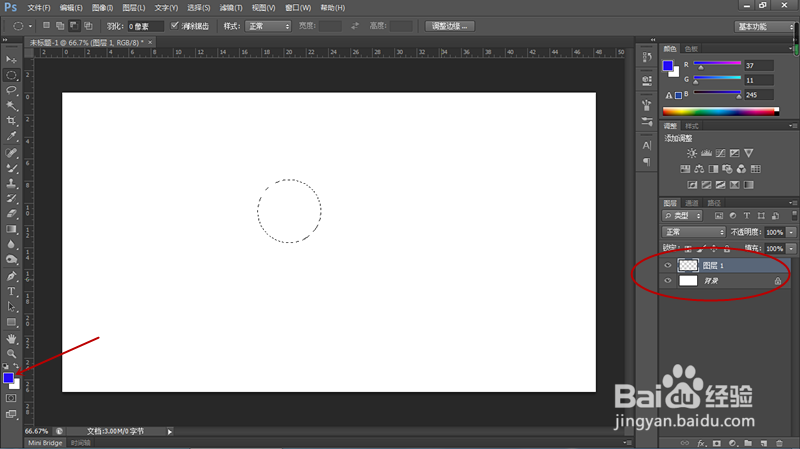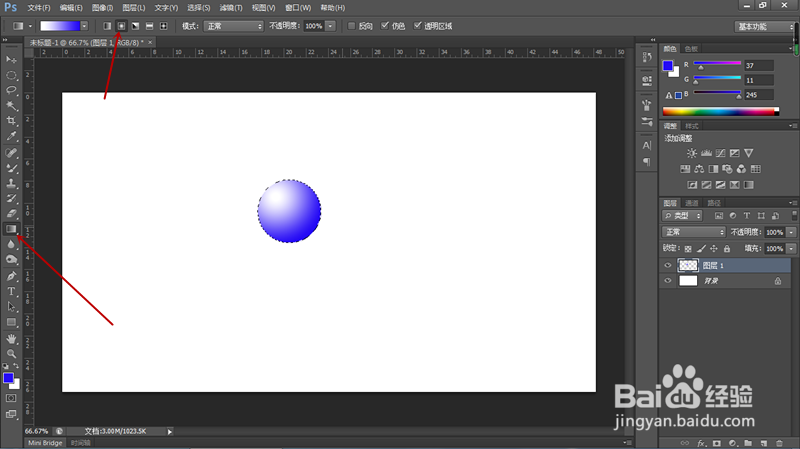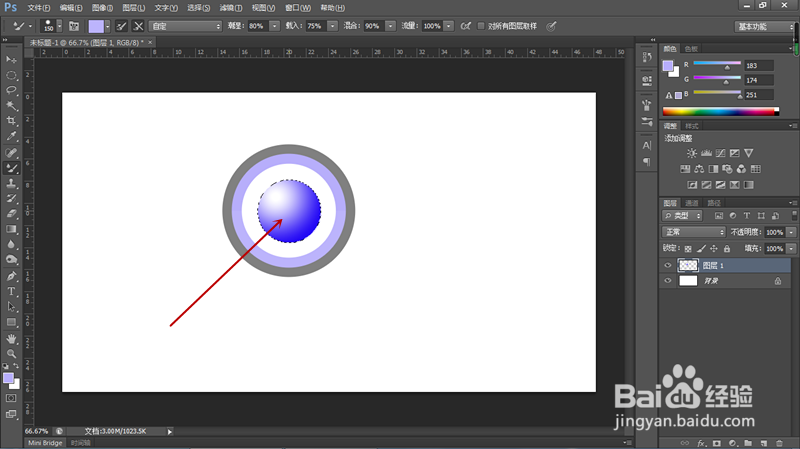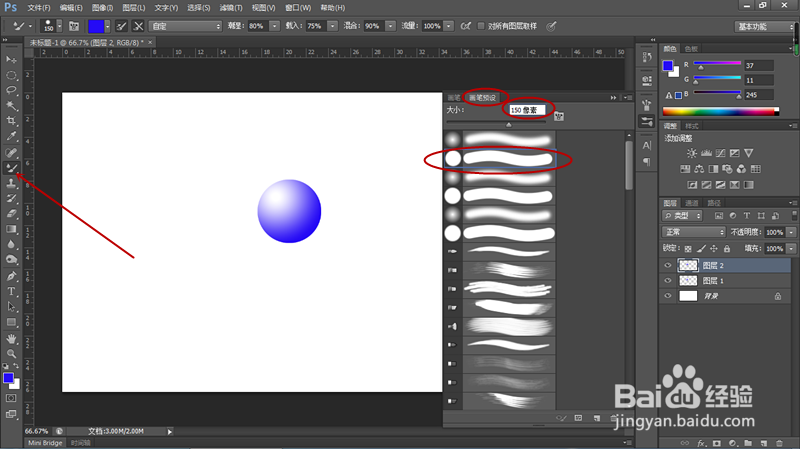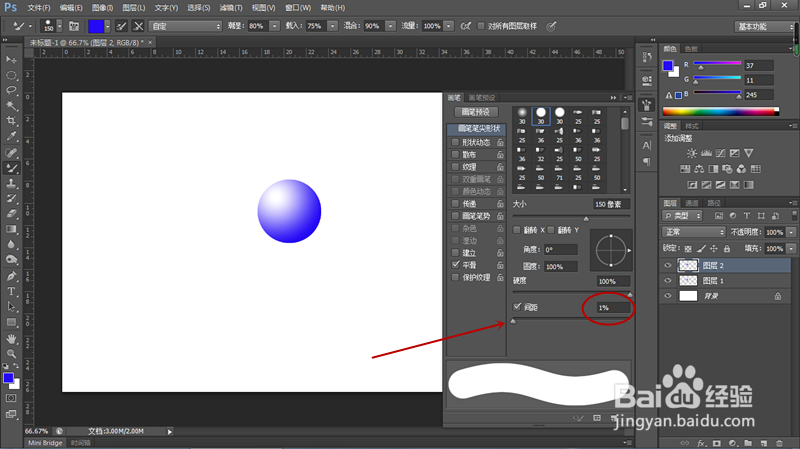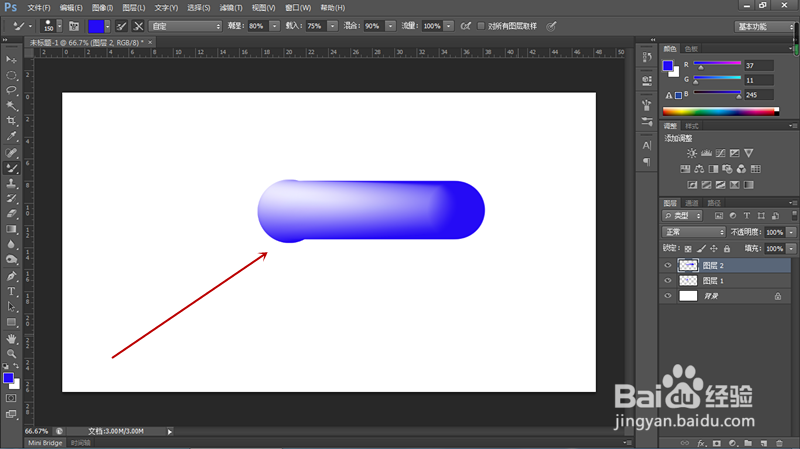PS混合器画笔工具如何使用
1、首先新建一个背痔辏哔刂景图层,将前景色设置为蓝色,在图层面板新建一个图层,通过工具箱椭圆形选框工具绘制一个正圆形选区。
2、点击工具箱渐变工具,设置渐变类型为“径向渐变”,鼠标点击正圆形选区左上部向右下边缘拖动,生成下图渐变效果。
3、右键点击工具箱画笔工具,弹出菜单后选择“混合器画笔工具”,按住键盘Alt键点击球形中间位置进行取样。
4、按键盘组合键Ctrl陴鲰芹茯+J新建图层,调出画笔设置面板,在画笔预设界面中将画笔类型设置为硬边圆,大小设置与先前绘制的正圆形大小相当。
5、切换到画笔设置界面,将间距设置为1%,面板下方的预览图案可以看出改变间距后的效果。
6、将画笔光标圆圈对准正圆形中央,按住鼠标左键拖动绘制出有凸起效果的线条,如果要拖动直线可以同时按住shift键。
声明:本网站引用、摘录或转载内容仅供网站访问者交流或参考,不代表本站立场,如存在版权或非法内容,请联系站长删除,联系邮箱:site.kefu@qq.com。